在如今智能设备日益普及的时代,一款稳定高效的家庭网络环境显得尤为重要。作为网络设备的领军品牌,华为推出的钻墙路由器以其强劲的性能和独特的设计赢得了市场...
2025-04-30 2 路由器
钛星人路由器作为一款高性能的网络设备,为用户提供了广泛的功能与设置选项。然而,在进行后台设置时,用户可能遇到一些问题和挑战。本文将详细指导如何设置钛星人路由器后台,并针对可能出现的问题提供解决方案,从而帮助用户顺利完成设置。
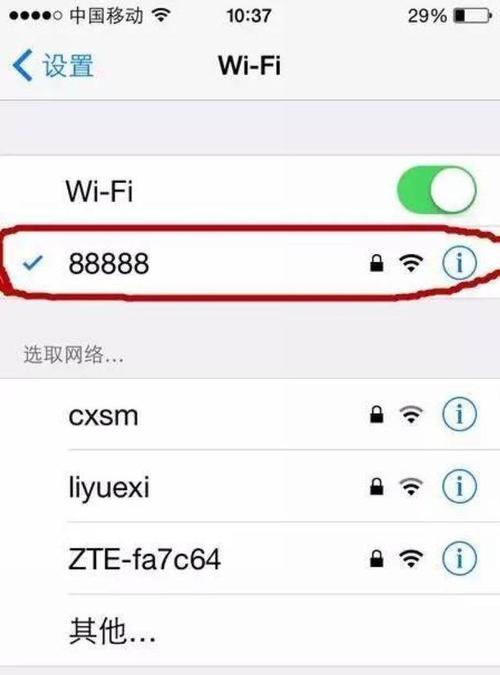
1.开启后台管理界面
您需要连接到路由器的网络,可以通过无线或有线的方式。然后在浏览器中输入路由器的管理IP地址(通常是192.168.0.1或192.168.1.1),并按下回车键。在出现的登录界面中输入管理员账号和密码,之后就可以进入后台管理界面。
2.路由器基本设置
2.1网络参数设置
在网络参数设置中,您可以更改LAN口的IP地址、子网掩码等。如果您在同一网络中有其他设备,为了避免IP地址冲突,建议您将路由器的LAN口IP设置为与局域网中其他设备不同的IP。
2.2无线网络设置
为保证网络安全,建议更改默认的无线网络名称(SSID)和密码。在设置无线网络时,选择合适的加密方式(如WPA2-PSK)以增强网络安全。
2.3父控制与访问管理
钛星人路由器通常会配备父控制功能,允许您管理家庭成员的上网时间和行为。在访问管理中,您可以设置访问规则,如封锁不合适的网站,设定上网时间等。
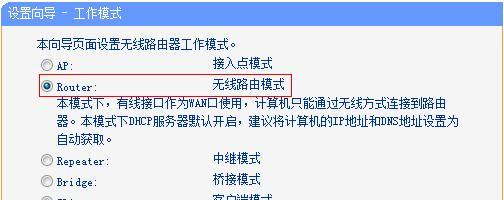
3.高级功能设置
3.1客户端管理
在客户端管理中,您可以查看当前连接到路由器的所有设备,并可以对特定设备进行网络访问控制。
3.2QoS带宽控制
通过QoS(服务质量)功能,您可以为不同的应用程序或设备分配网络带宽优先级,确保关键应用的流畅运行。
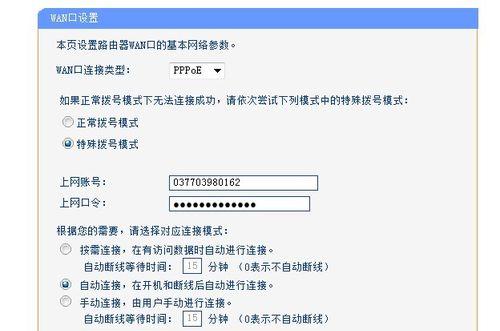
3.3UPnP功能
通用即插即用(UPnP)功能可以让您的设备自动发现网络中的服务。在高级设置中启用UPnP后,网络中的设备可以更简单地进行互相连接。
4.常见问题与解决方案
4.1登录密码忘记
如果忘记了路由器的登录密码,通常需要重置路由器到出厂设置。在路由器上找到RESET按钮,使用尖锐物品按住该按钮约10秒钟,直至指示灯闪烁后松开,完成重置。
4.2无法连接到互联网
如果无法连接到互联网,请检查路由器的WAN口状态,确认是否已正确连接到调制解调器,并检查您的上网账号和密码是否正确输入。
4.3无线信号不稳定
无线信号不稳定可能由多种因素引起,包括物理障碍物、干扰、信号频道过载等。您可以尝试更改无线信号的频道,或关闭可能导致干扰的设备。
5.结语
钛星人路由器提供了强大的后台设置选项,满足各种复杂的网络需求。通过本文的指导,即便是初学者也能轻松上手,对路由器进行有效管理。在设置过程中遇到问题时,记得参考本指南中的常见问题解决方案。希望每位用户都能通过以上步骤顺利完成路由器的设置与优化,享受稳定而快速的网络连接。
标签: 路由器
版权声明:本文内容由互联网用户自发贡献,该文观点仅代表作者本人。本站仅提供信息存储空间服务,不拥有所有权,不承担相关法律责任。如发现本站有涉嫌抄袭侵权/违法违规的内容, 请发送邮件至 3561739510@qq.com 举报,一经查实,本站将立刻删除。
相关文章

在如今智能设备日益普及的时代,一款稳定高效的家庭网络环境显得尤为重要。作为网络设备的领军品牌,华为推出的钻墙路由器以其强劲的性能和独特的设计赢得了市场...
2025-04-30 2 路由器

在现代家庭或办公室中,网络已经成为我们生活的一部分。路由器作为家庭网络的重要组成部分,其旁边常常会放着一些神秘的白色方盒子。很多人对于这个“白色方盒子...
2025-04-30 6 路由器
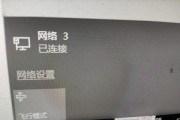
在我们日常生活中,路由器已经成为不可或缺的设备之一。当它出现启动失败的问题时,可能会给我们的网络使用带来极大的不便。本文将详细介绍路由器启动失败的原因...
2025-04-30 5 路由器
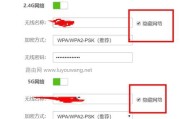
开篇核心突出在日常生活中,我们时常会遇到路由器复位的情况。复位后,路由器的初始密码通常会丢失,导致用户无法重新连接网络。本文将为您详细介绍如何在路...
2025-04-30 6 路由器
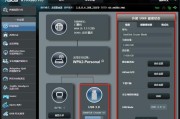
在现代网络技术飞速发展的今天,路由器作为网络中的核心设备,承载着重要的数据传输任务。许多高级路由器具备U盘启动功能,这为用户提供了更多的使用场景和便利...
2025-04-30 5 路由器

路由器是现代家庭和办公室中不可或缺的网络设备,它负责无线信号的接收与转发。然而,随着时间的推移和装修布局的调整,我们有时需要将路由器从墙上安全拆除。安...
2025-04-30 5 路由器